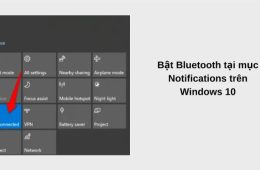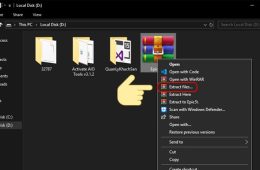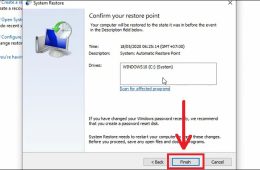Trên mỗi máy tính, việc dọn dẹp không gian lưu trữ là một phần quan trọng để duy trì hiệu suất và tăng tuổi thọ của hệ thống. Một trong những công cụ phổ biến nhất và mạnh mẽ nhất để thực hiện nhiệm vụ này trên Windows là Disk Cleanup. Đây là một công cụ tích hợp sẵn trong hệ điều hành, cho phép bạn dễ dàng xóa các tập tin không cần thiết để giải phóng không gian ổ đĩa. Dưới đây là hướng dẫn cách sử dụng Disk Cleanup để dọn dẹp máy tính một cách hiệu quả và an toàn.
Bước 1: Tìm và chạy Disk Cleanup
- Nhấn tổ hợp phím Windows + S để mở thanh tìm kiếm.
- Gõ “Disk Cleanup” và chọn kết quả tìm kiếm “Disk Cleanup”.
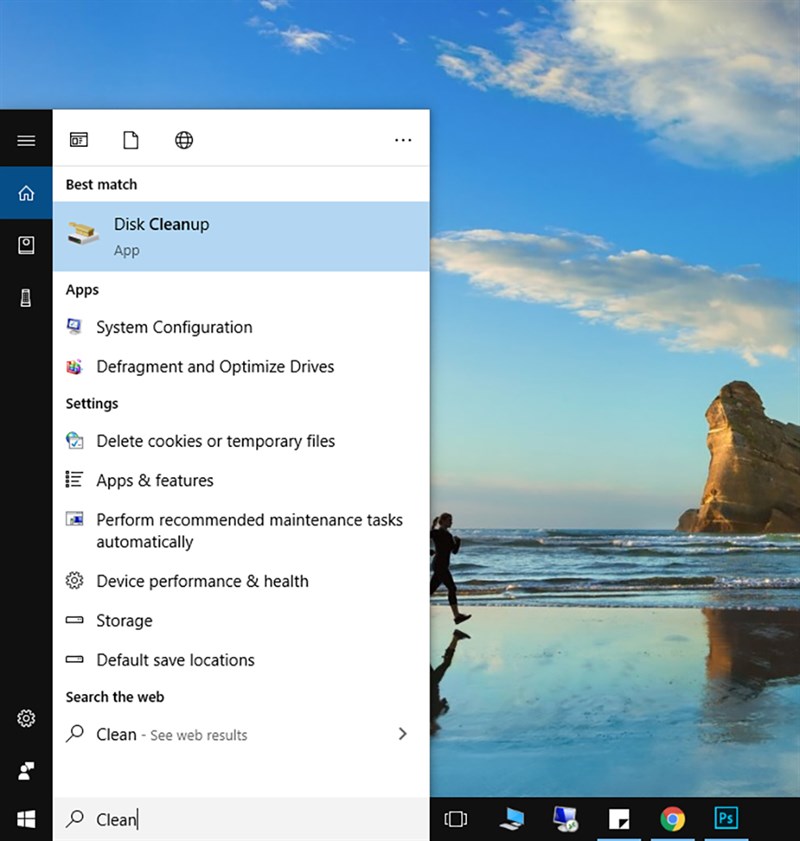
Bước 2: Chọn ổ đĩa cần dọn dẹp
- Trong hộp thoại Disk Cleanup, chọn ổ đĩa mà bạn muốn dọn dẹp, thường là ổ C, và nhấn OK.
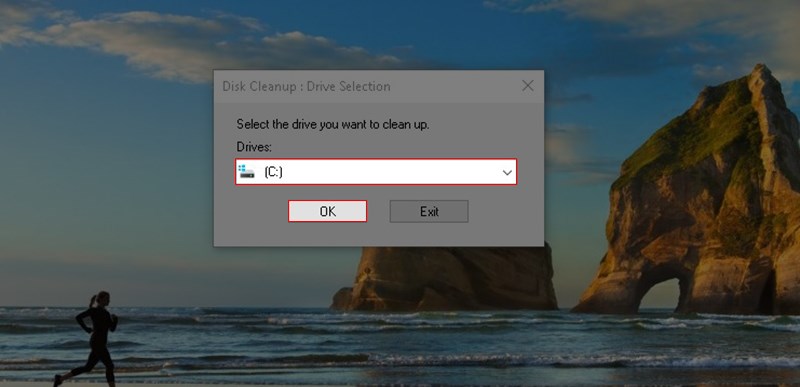
Bước 3: Chọn loại dữ liệu để xóa
- Disk Cleanup sẽ hiển thị danh sách các loại dữ liệu bạn có thể xóa để giải phóng không gian trên ổ đĩa.
- Chọn các loại dữ liệu mà bạn muốn xóa, chẳng hạn như tệp tin tạm thời, tệp log, hoặc các tập tin hệ thống không cần thiết khác.
- Nhấn OK để bắt đầu quá trình xóa.
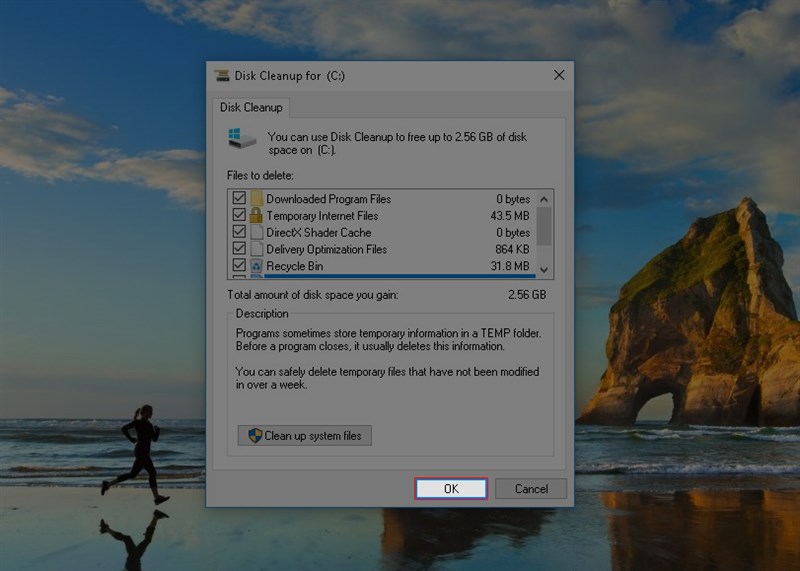
Nếu bạn muốn dọn dẹp các tập tin hệ thống:
- Trong hộp thoại Disk Cleanup, nhấn vào nút “Clean up system files” ở góc dưới bên trái.
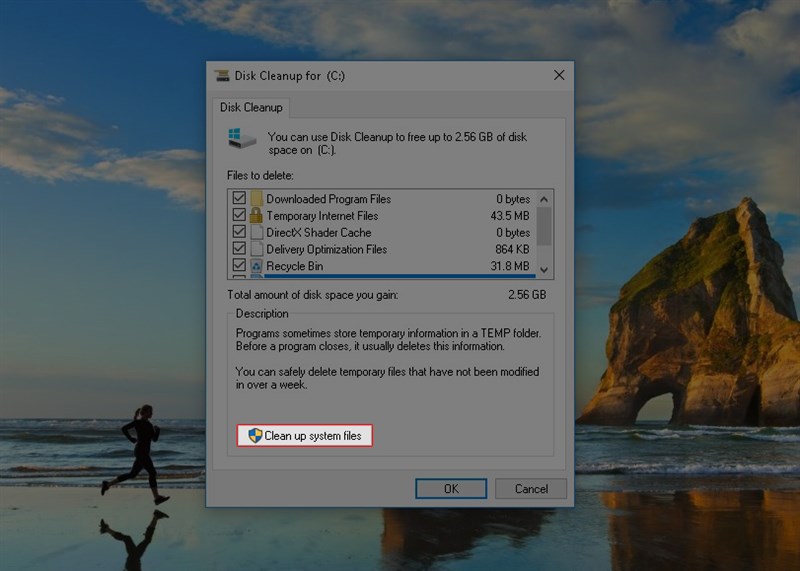
- Chọn ổ đĩa hệ thống (thường là ổ C) và nhấn OK.
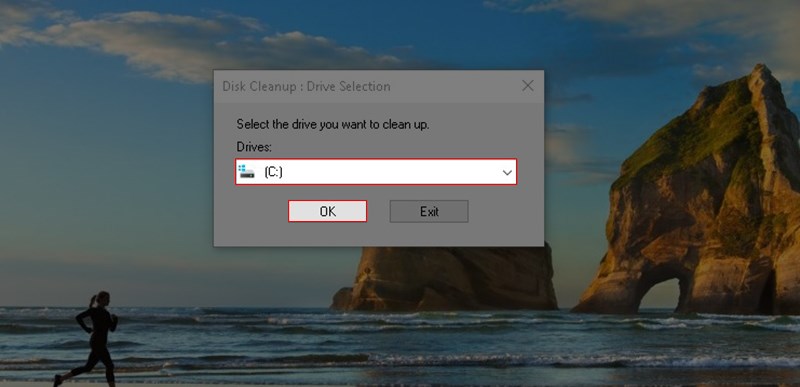
- Chọn các loại dữ liệu hệ thống mà bạn muốn xóa, như tệp tin hibernation, cache của bộ ghi nhớ đệm, hoặc các bản cập nhật cũ của Windows.
- Nhấn OK để bắt đầu quá trình xóa.
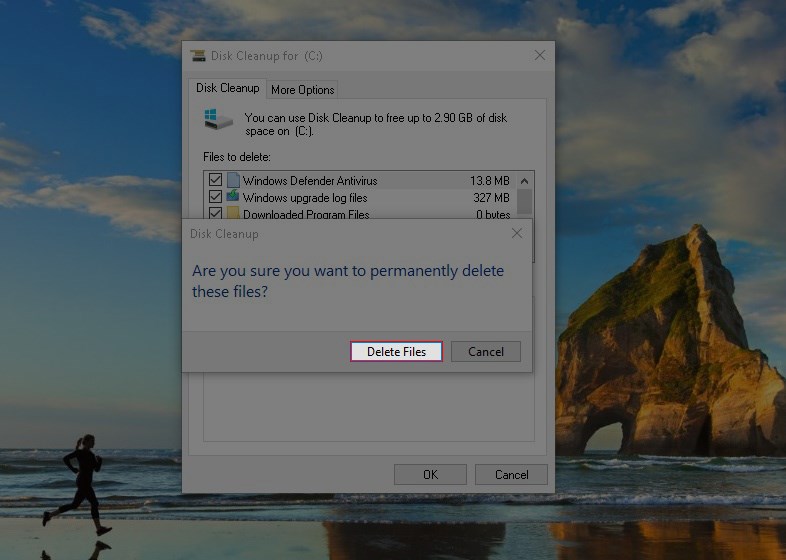
Bí quyết dọn dẹp máy tính bằng Disk Cleanup trên Windows 10
Lưu ý:
- Việc xóa các tập tin rác không làm hỏng hệ thống của bạn.
- Hãy đảm bảo bạn chọn các tệp tin mà bạn thực sự muốn xóa và không cần thiết cho hệ thống của mình.
Dọn dẹp máy tính thường xuyên bằng Disk Cleanup không chỉ giúp giải phóng không gian lưu trữ mà còn làm cho hệ thống của bạn hoạt động mượt mà hơn. Bằng cách thực hiện một vài bước đơn giản, bạn có thể dễ dàng loại bỏ các tập tin không cần thiết mà không cần phải tải thêm bất kỳ phần mềm nào. Hãy dành một ít thời gian cho việc dọn dẹp máy tính của bạn và trải nghiệm sự khác biệt trong hiệu suất!